ムービーメーカーでは動画編集を行っている途中からその場でナレーションを録音してナレーション用の音声クリップとしてプロジェクト内で利用する事が出来ます。ムービーメーカーで動画編集をしているときにすぐにナレーションを録音して本編に追加していく事ができるので、とても便利な機能です。Youtubeに投稿されることの多いゲーム実況動画などでは、実際にゲームをしながら録音されている他にもこういったムービーメーカーに搭載されているようなナレーション録音機能を利用して作られているパターンもあります。後から落ち着いてナレーションを入れることが出来るのでナレーションの精度もあがります。このページではムービーメーカーで出来るナレーションの録音編集についてご紹介しています。
動画テンプレートなら編集も簡単
無料でも使えるのに、使わないのはもったいないかも。今すぐダウンロード。
ムービーメーカーでナレーションを録音する
ムービーメーカーでもナレーションを録音してプロジェクト本編ですぐに利用する事が出来ます。ナレーションの音声データは別の音声編集ソフトで録音してくることも手持ちのレコーダー等を利用する方法もありますが、動画編集本編に合わせたナレーションを挿入したい場合には動画編集ソフトでその場で録音できる機能はとても有効です。ムービーメーカーでナレーション録音を行っていきます。
ムービーメーカーの録音メニュー
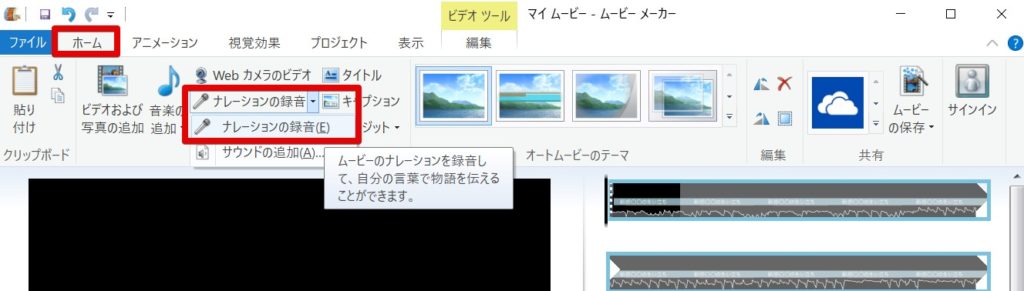
ムービーメーカーでナレーション録音を行う場合には「ホーム>ナレーションの録音>録音」を選択する。「録音」で録音を開始、「停止」を押すといナレーション録音を終了することが出来ます。
ナレーションの保存と追加
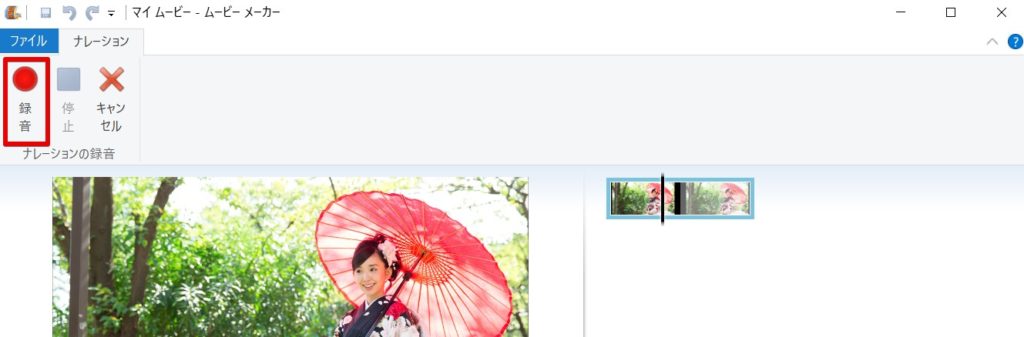
「停止」をクリックするとファイルの保存ダイアログが表示されます。お好みの名前を付与して保存を行うことが出来ます。保存を行うとムービーメーカー内のタイムラインに自動でナレーションデータが追加されます。
ナレーション録音で利用するマイクの指定
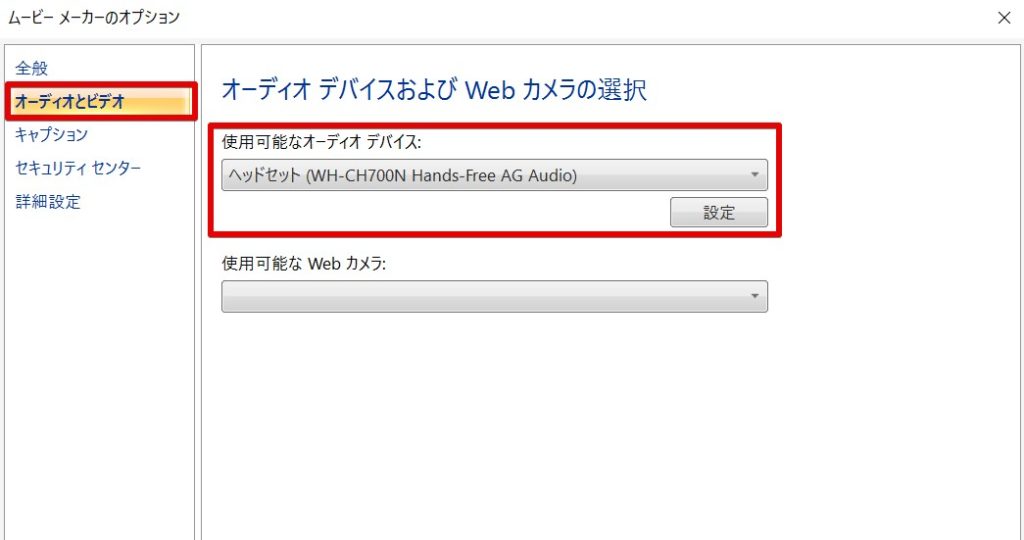
ムービーメーカーで録音する際に利用されるマイク端子は基本的にはマイクの入力端子に差し込んだマイクになります。しかし複数のオーディオ入出力デバイスを追加しているパソコンの場合には、録音で利用するマイクを自分で設定する必要があります。
ムービーメーカー内の「ファイル>オプション」メニューを開くと、ナレーション録音で利用するマイクや録画で利用するウェブカメラを選択することが出来ます。ここでナレーション録音に利用するマイクが正しく選択されていない場合は、マイクを指定しなおすことによって音声を正しくムービーメーカー内に入力することが出来ます。
ムービーメーカーでもナレーション録音ができる
ムービーメーカーでも動画編集を行いながらナレーションをその場で録音して追加していく事が出来ます。ナレーション付きのムービー作りはYoutubeに動画を投稿する方が増えている昨今ではとても重要なポイントです。カメラで録画する機材についているマイクで録られた音声データというのは、高性能マイクを別でカメラに搭載していない限りはあまりよい音質ではありません。
感度や音声の良い高性能のコンデンサーマイクなどをパソコンに接続して、ムービーメーカーでナレーションや音声を別で録ることでとても高音質なナレーションを取り込むことが出来るようになります。Youtubeのゲーム実況動画などを作成している方もナレーションを別撮りで追加したい方も多い事と思います。
ムービーメーカーでもそのまますぐにナレーションデータを活用することが出来るので、高性能マイクとセットで利用してあげると音質の良いナレーションや音声付きの動画を作ることが出来ます。高音質なナレーション付きの動画編集もムービーメーカーで十分に可能なので、ムービーメーカーでも音声付きの動画編集を是非楽しみましょう。


































